Полезные возможности геолокации в Телеграмм
На самом деле, в Телеграмм есть целый набор полезных функций геопозиции, которые могут существенно упростить передачу местоположения и расширить ваши возможности при общении с другими людьми. Вот три примера таких полезных плюшек:
Самостоятельное определение местоположения. Если вы знаете, что в ближайшее время будете находиться в другом месте, то вы можете воспользоваться функцией перемещения красной метки на карте и отправить своему собеседнику данные будущей геолокации. Это очень удобно, если вы планируете встретиться с кем-то в определенном месте и хотите заранее договориться о встрече.
Выбор периода live-трансляции. в Телеграмме вы можете выбрать период, во время которого ваша геопозиция будет доступна другим пользователям. Например, если вы идете вдоль прогулочной зоны и хотите, чтобы ваш друг мог следить за вами на протяжении нескольких часов, то вы можете выбрать соответствующий период live-трансляции и скинуть геопозицию.
Поделиться геолокацией заведения. Если вы хотите поделиться с другом адресом ближайшего заведения (например, кафе или бара), вам будет предоставлен список мест, располагающиеся рядом. Это очень удобно, если вы хотите предложить своему собеседнику место для встречи или просто поделиться интересным местом, где вы побывали.
Как видите, три особенности геоположения в Телеграмм могут значительно облегчить процесс передачи местоположения и расширить ваш функционал в приложении. Будьте в курсе всех возможностей и используйте их на своем опыте!
Как перестать видеть местоположение человека
Если вы больше не хотите, чтобы на карте отображалось местоположение конкретного человека, следуйте инструкции:
1. Откройте приложение «Google Карты»;
2. Нажмите на кнопку «Меню», расположенную в правом верхнем углу экрана;
3. В боковом меню выберите «Передача геоданных»;
4. Коснитесь иконки пользователя вверху экрана;
5. Нажмите на кнопку «Еще» в виде трех расположенных вертикально точек в правом верхнем углу меню пользователей и выберите «Скрыть: Имя».
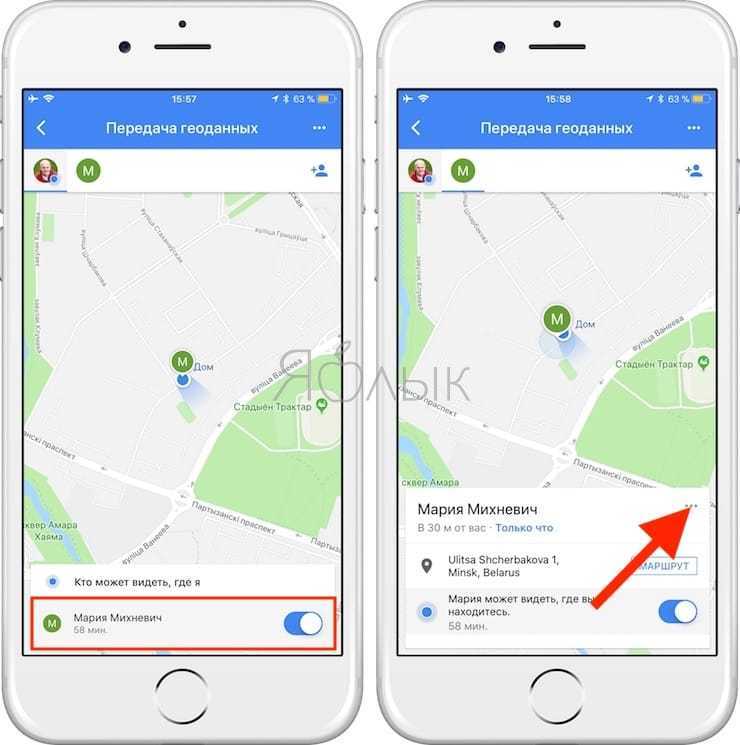
Теперь вы временно не будете видеть на карте, где находится этот человек.
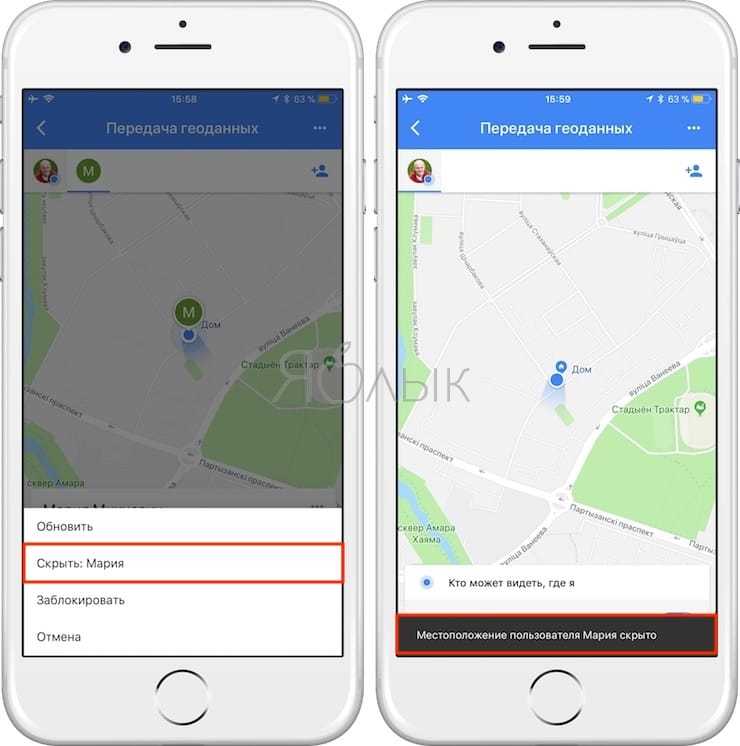
ПО ТЕМЕ: Как следить за человеком, которому подарили iPhone.
Поиск друзей
- Откройте программу «Локатор» и перейдите на вкладку «Люди».
- На вкладке «Люди» выберите имя друга, который делится с вами сведениями о своей геопозиции.
- Выберите вариант «Маршруты», чтобы открыть программу «Карты», и следуйте маршруту, чтобы добраться до места, где находится ваш друг.
Если под именем вашего друга отображается ваше местонахождение, значит, вы не отслеживаете, где он находится. Если отображается сообщение «Геопозиция не найдена», местоположение этого человека не удается отследить.
Другие возможности
Открыв программу «Локатор», перейдите на вкладку «Люди» и выберите имя человека. Вы можете сделать следующее.
- Можно просмотреть карточку контакта этого человека.
- Выберите «Маршруты», чтобы просмотреть геопозицию в программе «Карты».
- Можно выбрать вариант «Уведомления», чтобы узнавать об изменении геопозиции человека или уведомлять других о том, что она изменилась.
- Можно добавить человека в список избранных пользователей или удалить его из него. Из списка избранных пользователей невозможно удалить участников группы семейного доступа.
- Можно выбрать вариант «Изменить название геопозиции», чтобы отметить геопозицию.
Как скинуть геолокацию по WhatsApp
Скинуть геолокацию, или выслать свои координаты собеседнику или целой группе по Вацапе гораздо удобнее, чем, например, объяснять, где вы находитесь человеку, незнакомому с местностью. Вместо длинного текста или съемки видео, можно отправить карту с данными и вас без труда найдут, не опоздав к назначенной встрече.
Обмен геолокацией на Андроид устройствах
Для того, чтобы появилась возможность отправить свою геолокацию через смартфон или другое устройство, работающее на Android, нужно предварительно поработать с настройками телефона. Необходимо:
- Через меню «Настройки» перейти на страницу «Приложения».
- Из всех приложений, закачанных в телефон, выбирается и нажимается иконка WhatsApp.
- В меню приложения нужно пройти по вкладке «Права».
- Здесь, в открывшемся списке, путем перевода бегунка в правое положение, активируется пункт «Ваше местоположение».
На этом, с настройками в телефоне закончено.
Теперь:
- Заходим в само приложение WhatsApp и выбираем того человека или группу, с кем необходимо начать чат.
- Внизу справа в строке для ввода текста имеются символы фотоаппарата и скрепки. Нужно нажать на данный значок «скрепки».
- Откроется вкладка с несколькими символами, каждый из которых подписан, как: «Документ», «Камера», «Галерея», «Аудио», «Комната», «Место», «Контакт». Нажимаем на значок с надписью «Место».
- После нажатия на символ с надписью «Место» появится карта с обозначением вашего местоположения.
- Геолокация скинется собеседнику по WhatsApp после нажатия на значок или надпись: «Отправить ваше местоположение».
- Если нажать на кнопку с надписью: «Делиться геоданными», то появится окно, в котором можно настроить время автоматической передачи ваших данных в пределах от 15 минут до 8 часов.
Как скинуть геолокацию по WhatsApp на устройствах Apple
Процедура отправки геолокации на Айфоне, практически не отличается от той, что осуществляется на андроидных смартфонах. Некоторое отличие есть лишь в предоставлении доступа к определению местоположения для Вацап. Но это только из-за отличий в программном обеспечении. Для того, чтобы приложение могло определить ваше положение, необходимо:
- Через «Настройки» перейти в «Конфиденциальность».
- Затем нажать на «Службы геолокации» и выбрать WhatsApp.
- Нажать на пункт «Всегда».
После этого можно скидывать свою геолокацию, отправляя или делясь координатами по WhatsApp.
Как перестать обмениваться данными о своем местоположении в приложении «Google Карты» на iPhone или iPad
Если вы не хотите, чтобы кто-то следил за вашими передвижениями, следуйте инструкции:
Откройте «Google Карты»;
Коснитесь иконки «Меню» в правом верхнем углу экрана;
Выберите в боковом меню опцию «Передача геоданных»;
Коснитесь карточки человека, от которого вы хотите скрыть свое местоположение (см. скриншот ниже) и нажмите на «Закрыть доступ» → «Готово».
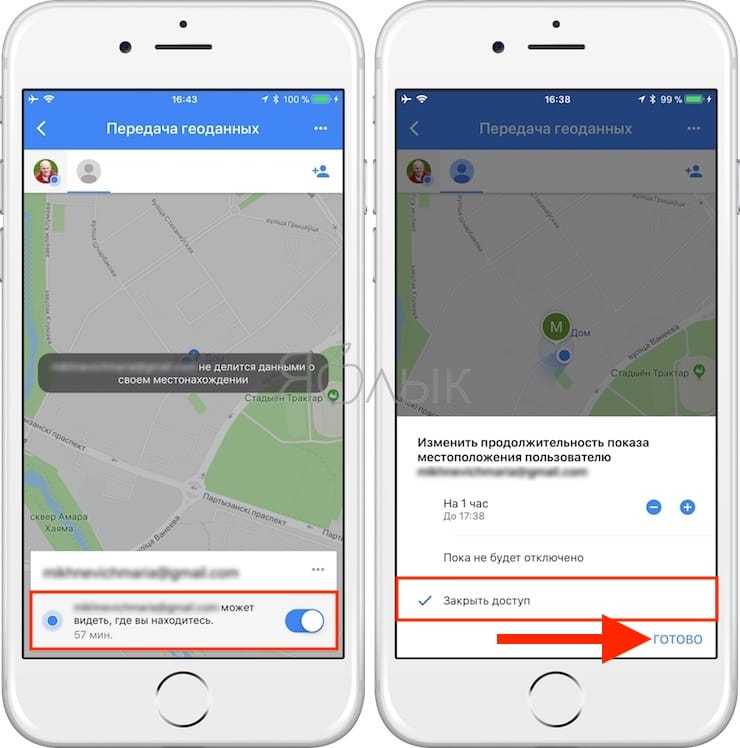
Если вы хотите скрыть свое местоположение сразу от нескольких людей, быстрее всего это получится сделать, нажав на «Еще» в верхнем правом углу экрана (иконка в виде трех расположенных вертикально точек) и выбрав «Настройки» в всплывающем меню.
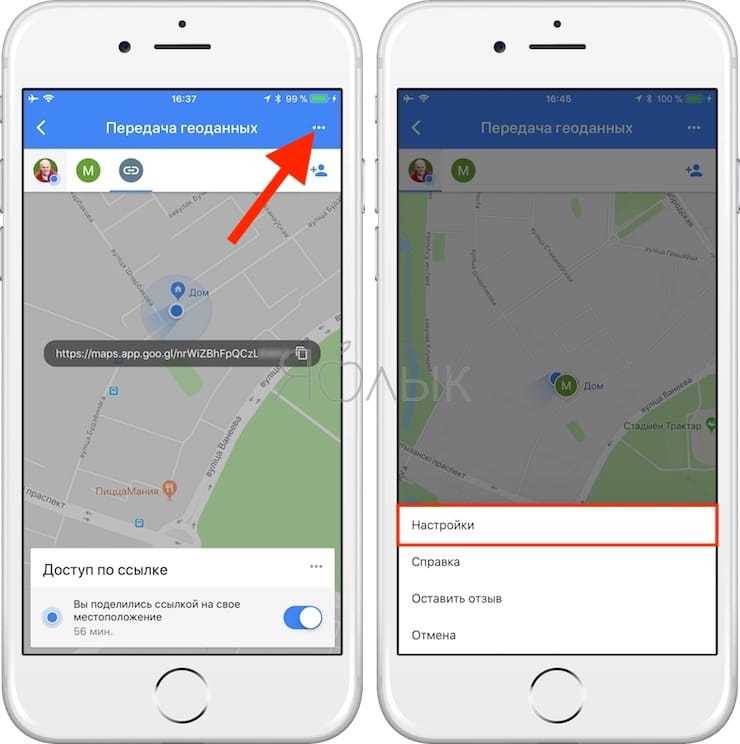
Откроется полный список пользователей, с которыми вы обмениваетесь данными о своем местоположении. Просто нажмите на крестик напротив нужных людей, и они больше не будут видеть, где вы находитесь.
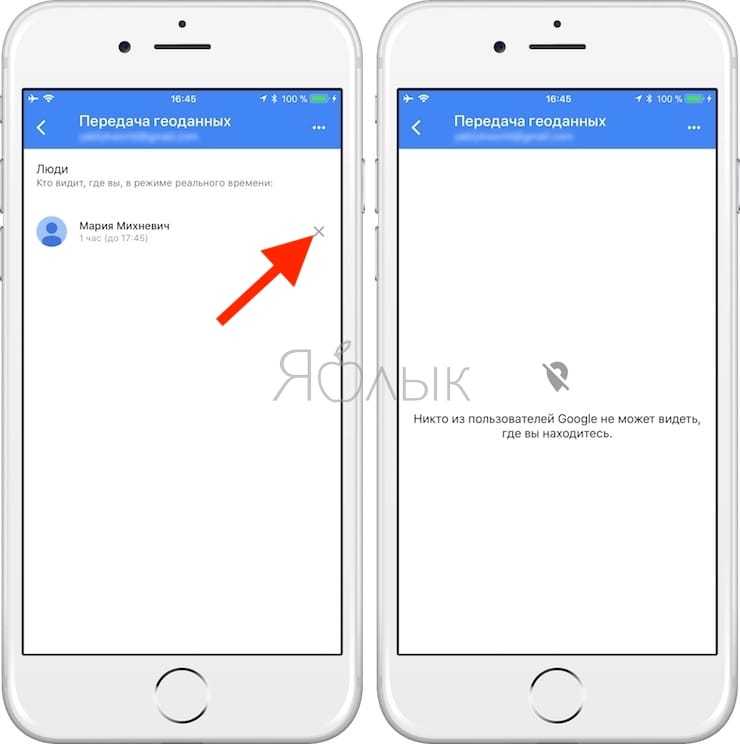
ПО ТЕМЕ: GPS на iPhone: как найти и поделиться координатами своего местонахождения.
Поиск друзей и предоставление сведений о местонахождении с помощью приложения «Локатор»
Приложение «Локатор» в iOS 13 и более поздних версий позволяет делиться сведениями о своем местонахождении с друзьями и родными.
В приложении «Локатор» объединены возможности служб «Найти iPhone» и «Найти друзей». Оно доступно в iOS 13 и более поздних версий, iPadOS и macOS Catalina. Чтобы найти это приложение, воспользуйтесь функцией «Поиск» на iPhone, iPad или iPod touch или Spotlight на компьютере Mac. Можно также делиться сведениями о местонахождении на веб-сайте iCloud.com.
Если у вас нет iOS 13 или более поздней версии, iPadOS либо watchOS 6, настройте и используйте приложение «Найти друзей», а затем узнайте, как поделиться сведениями о своем местонахождении с семьей.
![]()
Как убрать Геолокацию в сообщениях Вайбер?
На Android это делается так:
- Вам необходимо открыть настройки телефона;
- Перейдите в раздел «Конфиденциальность и безопасность» или «Приложения» -> «Разрешения»;
- В новом окне выберите «Положение». Откроется список приложений, в котором нужно найти Viber и сдвинуть ползунок влево, запретив ему доступ к геолокации.
Android
Установить запрет на передачу географических данных через Viber для Android можно частично — через сам мессенджер, а также полностью — отозвав авторизацию, выданную приложению для работы с формой определения геолокации устройства в «Настройках» мобильная операционная система.
Вариант 1: Деактивация отправки геометок в чат
Использование описанного ниже подхода позволяет гибко настраивать (для каждого отдельного чата) Viber с точки зрения использования данных о вашем местоположении.
Откройте чат или группу, в которой вы хотите отключить функцию привязки данных геолокации к каждому отправляемому вами сообщению.
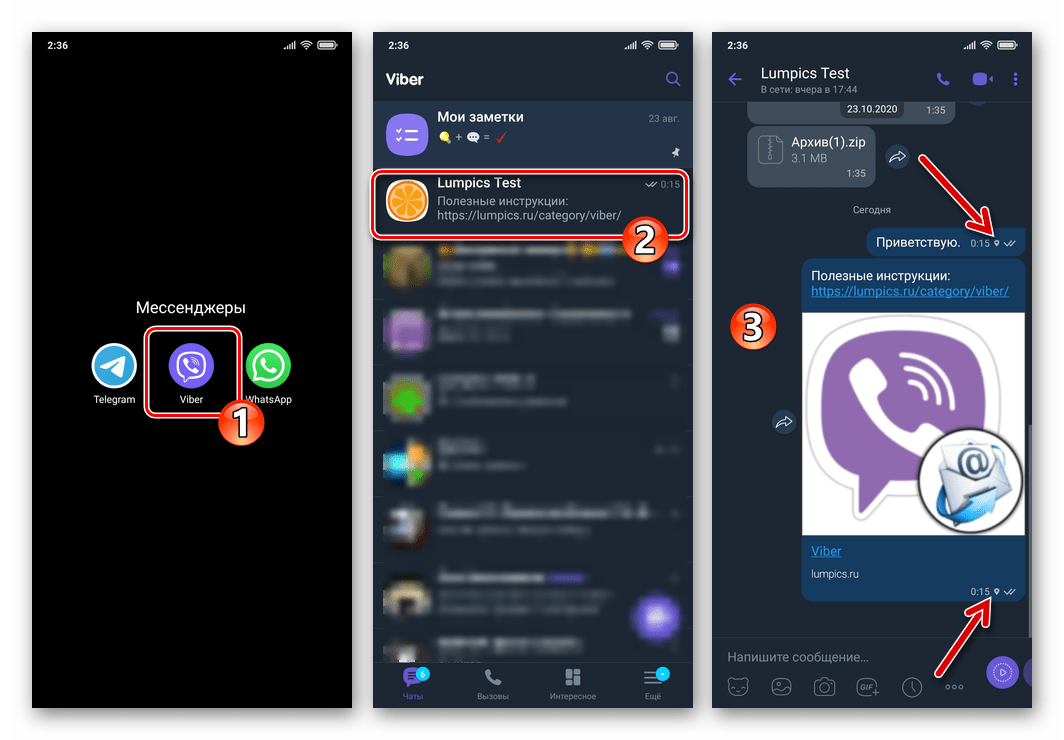
Коснитесь заголовка чата или откройте меню, нажав на три точки в правом верхнем углу и коснитесь в нем «Информация».
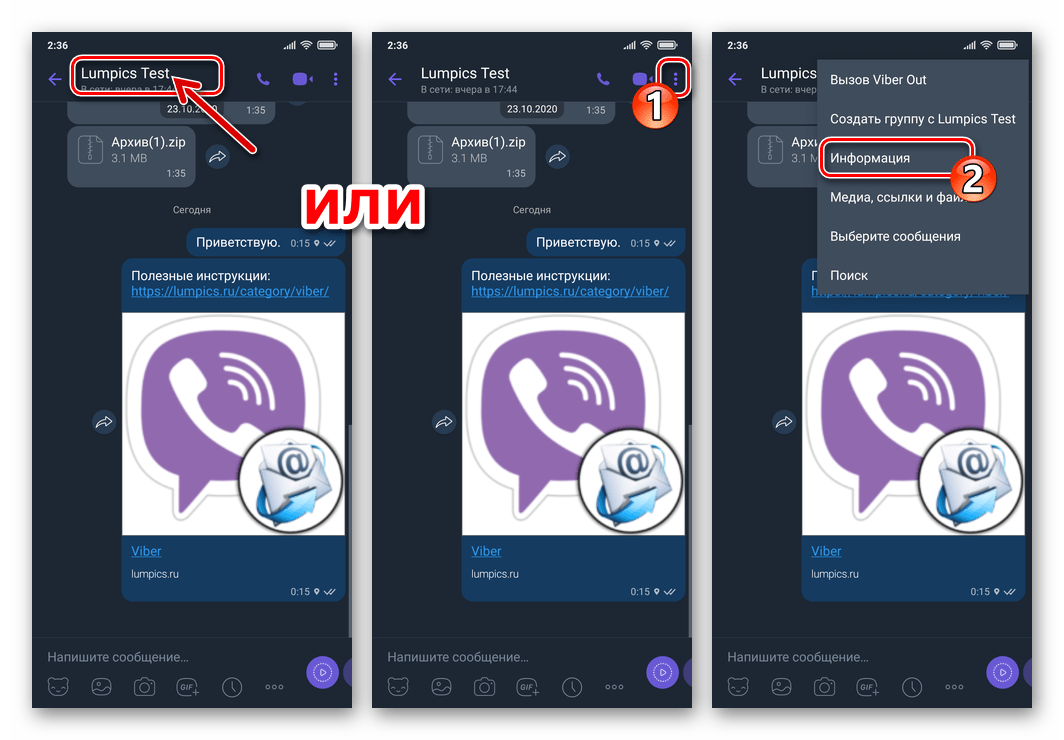
Прокрутите открытый список опций, найдите запись «Добавить геотег» и отключите переключатель, расположенный справа от него.
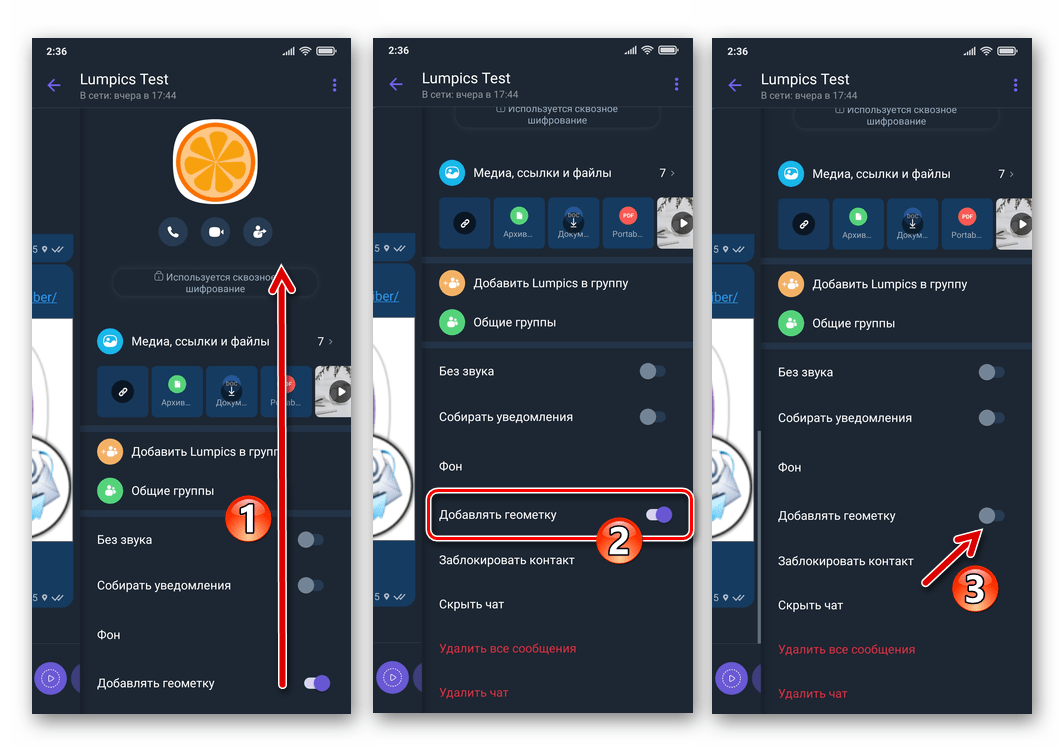
Более того. Невозможно отозвать геотеги из сообщений, уже отправленных другим пользователям мессенджера, а в случае необходимости ничего не остается, кроме как полностью удалить сообщения от всех участников переписки.
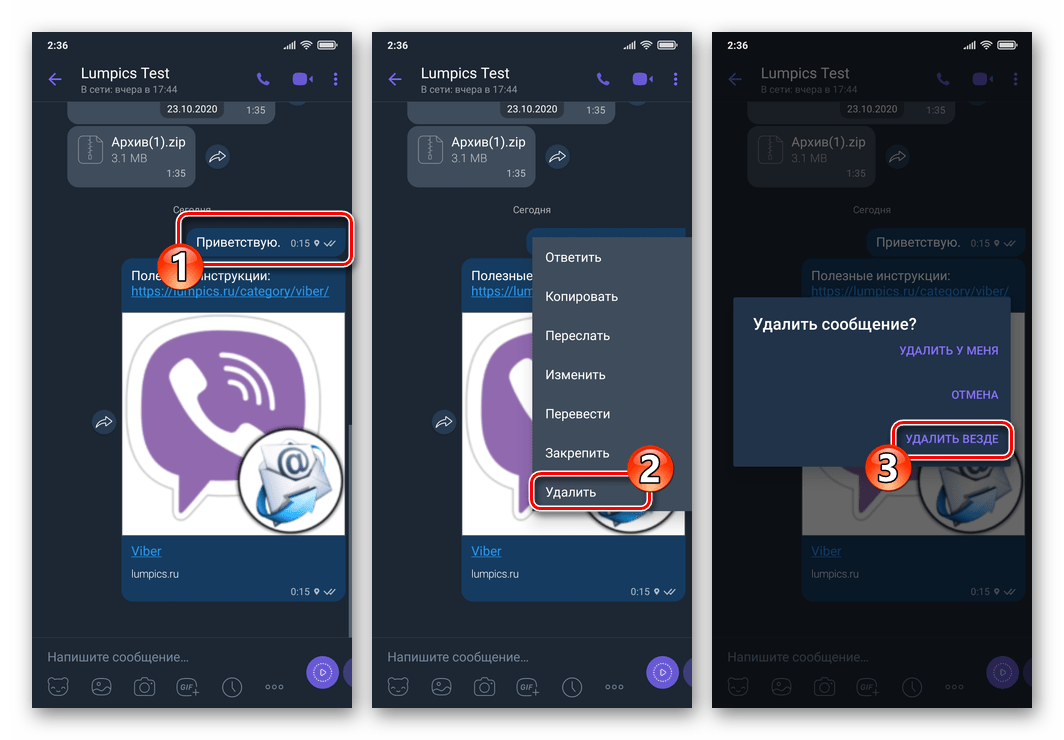
Вариант 2: Запрет доступа к геомодулю устройства
Чтобы убедиться, что мессенджер не может получить доступ к вашим геолокационным данным, сделайте следующее.
Откройте «Настройки» операционной системы Android, перейдите в «Приложения», нажмите «Все приложения».
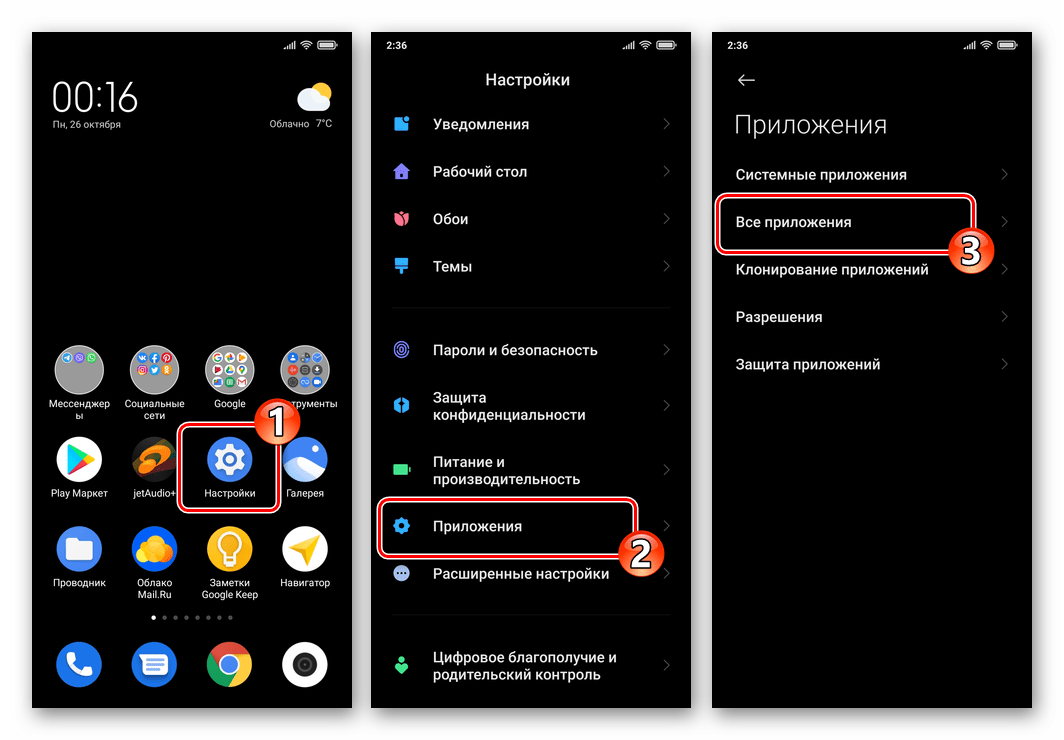
Найдите «Viber» среди программного обеспечения, установленного на вашем устройстве, нажмите на его название. На появившемся экране «Подробности» перейдите к «Разрешения для приложений».
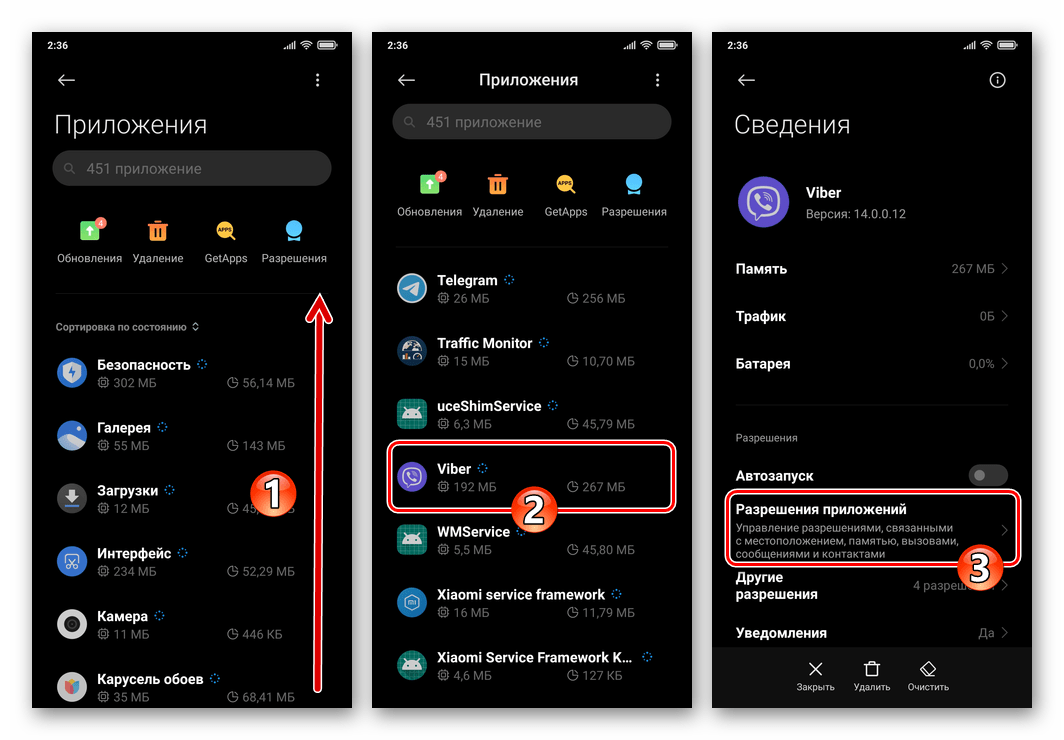
Нажмите на пункт «Позиция» в списке разрешений, предоставленных мессенджеру, установите «Запретить» в качестве значения параметра.
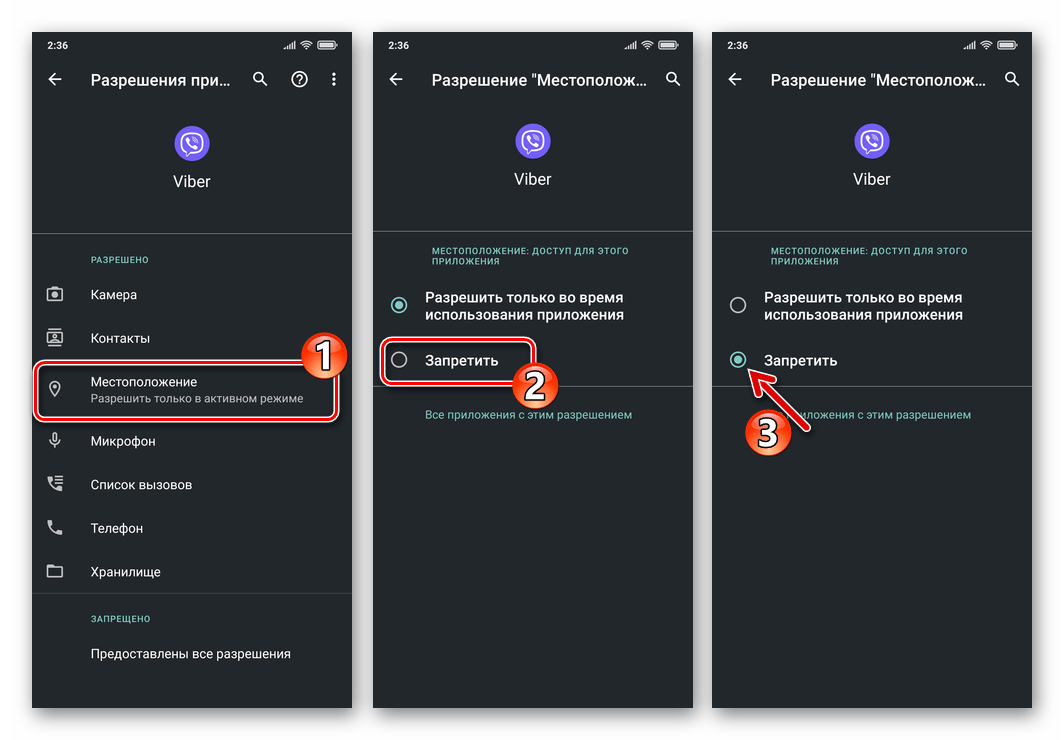
Выйдите из «Настройки» операционной системы. Отныне, когда Viber попытается получить доступ к данным о местоположении, вы получите уведомление о невозможности выполнения такого действия или запрос на разрешение мессенджеру доступа к форме геолокации, который необходимо отклонить.
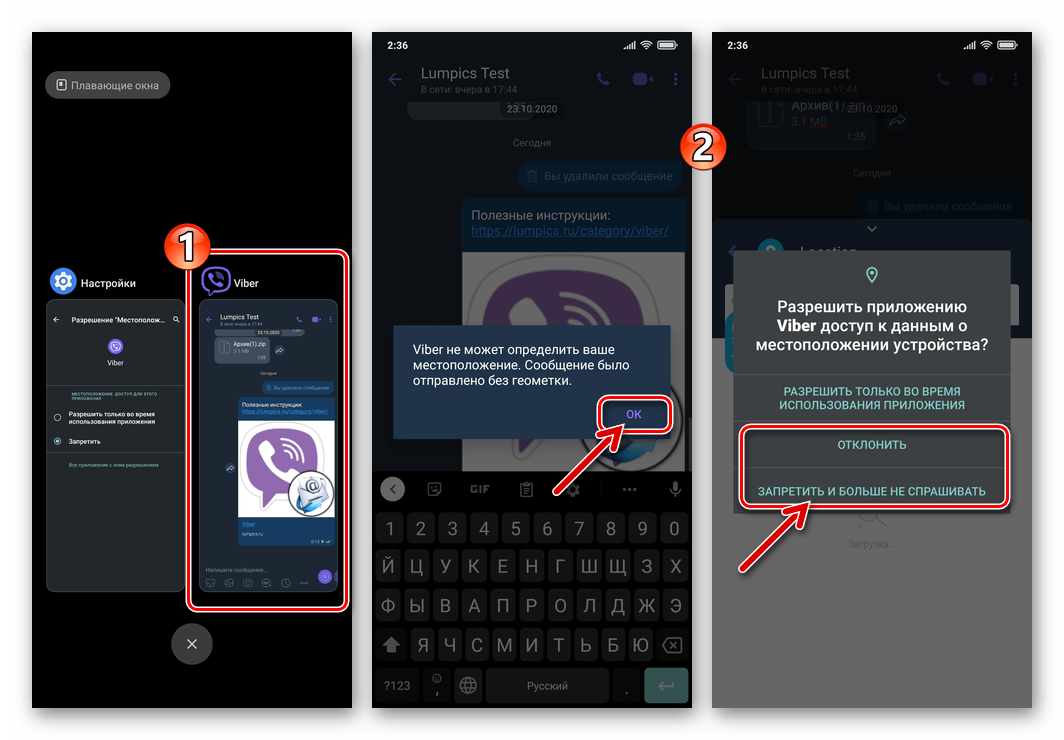
iOS
Получение и отправка данных о местоположении пользователя в Viber для iOS реализовано по тем же принципам, что и описанная выше версия мессенджера для Android. То есть решить проблему из заголовка этой статьи на iPhone можно двумя способами: в отношении отдельных чатов и мессенджера в целом.
Вариант 1: Деактивация отправки геометок в чат
Если вы активировали функцию передачи своих географических данных участникам диалога или группового чата в мессенджере и хотите отключить ее, действуйте следующим образом.
- Перейти в переписку, где включена возможность отправлять геотеги. Нажмите на заголовок чата вверху, чтобы открыть меню, переключитесь с него на «Информация и настройки».
- Прокрутите список открывшихся настроек чата вверх, найдите название опции «Добавить геотег» и переместите переключатель, расположенный справа от него, в положение «Выкл».
- Вернитесь в чат и отправьте любое сообщение — теперь данные о вашем местоположении не будут прикрепляться к сообщениям.
Более того. Чтобы ваши собеседники не видели данные о геолокации, которые вы уже отправили в чат Viber, удалите сообщения с географической привязкой от вас и других участников разговора.
Вариант 2: Запрет доступа к геомодулю iPhone
Более радикальный, чем описанный выше, но в то же время наиболее эффективный способ отключить возможность получения ваших географических данных от других участников мессенджера — это установить запрет на работу программы с модулем местоположения в «Настройках» iOS.
- Закройте Viber и перейдите в настройки iPhone.
- Прокрутите список разделов параметров, в последнем блоке с названиями программ, установленных на устройстве, найдите «Viber» и нажмите на название мессенджера.
- Коснитесь первого пункта в списке «РАЗРЕШИТЬ ДОСТУП К ПРОГРАММЕ VIBER» — «Геолокация». Коснитесь, чтобы установить флажок «Никогда», затем закройте «Настройки iPhone.
- Запустить Viber, — отныне доступ к модулю определения местоположения устройства для мессенджера запрещен и при попытке вызова функций, требующих данных геолокации, программа выдаст предупреждающий запрос, в котором необходимо отклонить, нажав «Отменить».
Лучшие способы отследить по WhatsApp человека
Обзор лучших способов отслеживать местоположение человека в WhatsApp. Доступные, простые и скрытые функции, которые позволят вам отслеживать местонахождение человека на Ватсапе, а также читать его переписку, прослушивать звонки и просматривать фотографии.
Способ 1. Отследить местоположение через WhatsApp на Андроид
Самый очевидный и официальный способ отслеживать местоположение человека через WhatsApp — это использовать сам мессенджер. Однако нужно сразу понимать, что это не вы следите за человеком, а вы сами будете сообщать свою позицию собеседнику.
Внимание! Во-первых, должно быть стабильное интернет-соединение, если вы хотите, чтобы местоположение транслировалось в течение нескольких часов. Во-вторых, нужно заранее (в настройках телефона) включить GPS или «Геолокацию»
Итак, чтобы отслеживать позицию в Ватсапе, вам необходимо:
Шаг 1. Зайдите в WhatsApp на своем телефоне и откройте чат с нужным человеком.
Шаг 2. Нажмите на скрепку, расположенную справа, где вы вводите текст сообщения.
Шаг 3. В открывшемся меню нажмите «Местоположение».
Шаг 4. Вы увидите «Поделиться геоданными» и «Отправить свое местоположение».
Функция «Поделиться геоданными»: если вы нажмете на нее, ваш собеседник сможет отслеживать положение через WhatsApp онлайн. Передача может длиться от 15 минут до 8 часов подряд. Все это будет происходить в реальном времени.
Функция «Отправить вашу позицию» — если вы нажмете на нее, ваш собеседник получит карту с точными координатами того места, где вы находитесь в данный момент.
Шаг 5. При необходимости вы можете остановить трансляцию: нажмите кнопку «Прекратить передачу».
Внимание! Если вы не нажмете «Прекратить совместное использование», человек сможет продолжить отслеживание местоположения на Ватсапе, даже если вы выйдете из мессенджера, но установленное вами время еще не истекло
Способ 2. Напрямую через Яндекс.Карты или Google Карты
Теперь о том, как отслеживать местоположение человека с помощью Ватсапа через Яндекс.Карты или Google Maps:
Шаг 1. Заходим на Яндекс или Google Карты.
Шаг 2. Включите геолокацию и дождитесь, пока она появится на карте.
Шаг 3. Сохраните местоположение на карте в закладки.
Шаг 4. Нажмите «Поделиться ссылкой с помощью»
Шаг 5. Выберите WhatsApp: ссылка на карту будет отправлена вашему собеседнику.
Теперь ваш собеседник сможет видеть ваше местоположение через WhatsApp.
Способ 3. Отследить местоположение через WhatsApp на IPhone
Теперь о том, как отслеживать местоположение человека на Ватсапе через iPhone. Для этого вам понадобятся:
Шаг 1. Включите определение местоположения в настройках iPhone.
Шаг 2. Зайдите в WhatsApp в нужный чат.
Шаг 3. Щелкните на знаке «плюс» (расположенном внизу диалогового окна).
Шаг 4. В раскрывающемся меню нажмите «Местоположение».
Чтобы поделиться геоданными, вам необходимо: зайти в настройки iPhone — Приложения — WhatsApp — Геолокация — «При использовании приложения».
Чтобы отправить позицию, нажмите на нее.
Опять же, мы предупреждаем вас, что эти методы объясняют не то, как отслеживать местоположение человека с помощью Watsap, а то, как вы сами можете предоставить свою геолокацию своему собеседнику.
Способ 4. Как узнать местоположение другого человека через WhatsApp
Прежде чем вы сможете отслеживать местоположение другого человека через WhatsApp (чтобы видеть его координаты, а не отправлять свои), вам нужно взять его телефон на 10 минут и установить там специальное приложение Reptilicus. Это приложение-регистратор, которое не только покажет координаты человека на карте, но и предоставит весь его путь движения за последний день или целый месяц.
Шаг 1. Загрузите Reptilicus бесплатно.
Шаг 2. Установите и настройте на свой телефон (см. Справку в картинках).
Шаг 3. Перезагрузите телефон. Все.
Если вы хотите не только знать, как отслеживать местоположение другого человека (через WhatsApp, Viber, Telegram, Vkontakte и другие мессенджеры и социальные сети), но и слушать звонки, сделанные через Интернет и обычную мобильную связь, то вам необходимо перейти на настройки нашей программы, бесплатная загрузка модуля Cube ACR.
Наше приложение Reptilicus вместе записывает разговоры с Cube ACR для Android на русском языке. После быстрой установки этого модуля вы сможете не только определять местонахождение человека, но и прослушивать абсолютно все его разговоры (на мобильном телефоне, звонки через WhatsApp, голосовые сообщения) и записывать разговоры возле телефона, даже если управляемый телефон — Android 10.
Как перестать делиться текущим местоположением на iPhone
В любое время после того, как вы начнете сеанс обмена данными о местоположении в режиме реального времени на Картах Google, вы можете с легкостью прекратить предоставление доступа к вашему местонахождению из приложения. Чтобы прекратить передачу данных о местоположении, откройте приложение Google Maps на своем iPhone.
В Google Maps нажмите на изображение своей учетной записи в правом верхнем углу.
В появившемся дополнительном меню выберите «Обмен местоположением».
На следующем экране вы можете увидеть различные варианты в зависимости от того, как вы ранее делились своим текущим местоположением.
При совместном использовании через Google Maps
Если вы поделились своим местоположением в реальном времени с кем-то в Картах Google, нажмите на его имя в нижней части экрана.
На следующем экране нажмите «Стоп» в правом нижнем углу, чтобы немедленно запретить этому человеку видеть ваше местоположение.
Ваше текущее местоположение больше не будет доступно для выбранного человека.
Как скинуть геолокацию с Яндекс
Никогда не понимал, зачем делиться геолокацией. Ведь проще всего скинуть человеку адрес или, на крайний случай, координаты и он вставит их в удобное для себя приложение. Но прошлым летом столкнулся с ситуацией, когда не мог объяснить товарищу, как проехать до дачи, а куда вставить координаты, он просто не понимал. Каждая минута промедления могла стоить того, что он просто проедет нужный поворот и придется делать крюк в пару десятков километров. Именно тогда меня и выручила возможность поделиться местоположением. Я спокойно скинул ссылку в Яндекс Картах, по которой он перешел и в одно касание построил маршрут. Оказалось, что это очень удобно. Работает эта функция следующим образом:
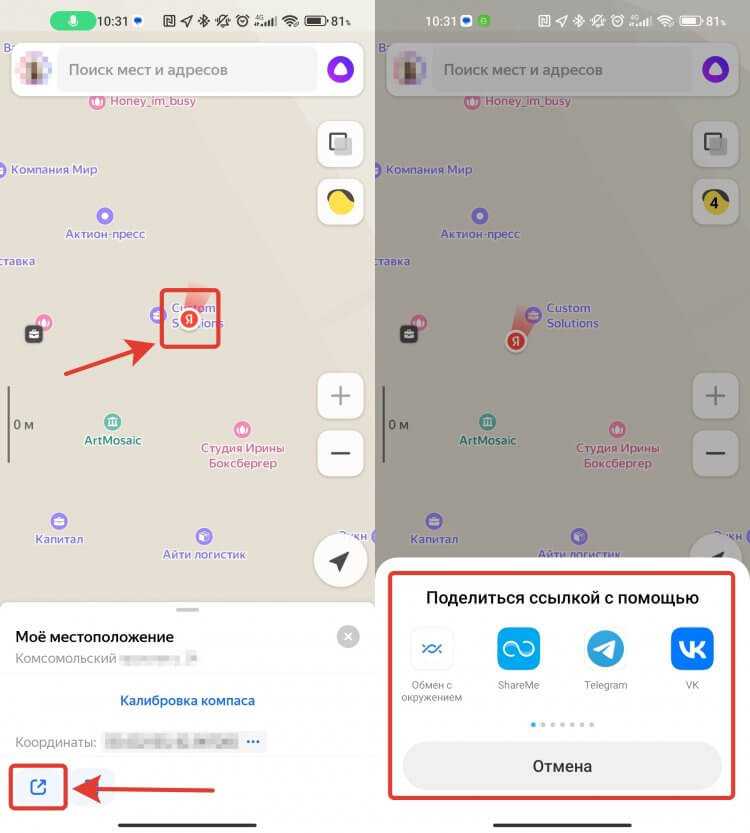
Достаточно нажать на ваше местоположение и отправить его
- Запустите Яндекс Карты и дождитесь, пока приложение определит ваше местоположение;
- Приблизьте карту до комфортного размера и коснитесь ваше геопозиции в виде буквы “Я” в красном круге;
- Внизу экрана появится небольшое окошко с надписью “Мое местоположение”;
- В левом нижнем углу нажмите кнопку “Поделиться” и выберите, через какое приложение вы хотите отправить ссылку.
Мало того, что адресат получит ссылку, по которой достаточно перейти, и откроются Яндекс Карты с нужным адресом, так еще прямо в сообщении будет написан адрес, если он захочет воспользоваться другим приложением. В точности так же можно поделиться абсолютно любым адресом в Яндекс Картах. Просто нажмите на нужное здание или организацию и через кнопку “Поделиться” отправьте ссылку.
Myloc — Найти друзей
class=»img-responsive»>Софт осуществляет поиск друзей, контролируя маршрут перемещений зарегистрированных оппонентов. Myloc показывает наглядную динамику нескольких часов, позволяет отправлять уведомления местонахождения, выводит данные расстояния и наилучшего маршрута между друзьями. Общение оппонентов осуществляется по чату, SMS сообщениями, звонками.
Скачать приложение для Android, похожее для iOS
GPSme — я и все мои на карте
class=»img-responsive»>Софт для отслеживания перемещений детей, друзей и близких. Пользователь дает согласие демонстрировать личные координаты иным юзерам в рамках группы. GPSme будет полезен людям, отправляющимся за границу, окажет содействие в поисках утерянного гаджета. Помогает отследить место нахождение по номеру телефона пользователя на карте, получать уведомления уровня зарядки телефона, прибытия и выбытия. Статистика перемещений хранится в базе.
Скачать приложение для iOS
Где мои дети
class=»img-responsive»>Сервис отслеживает местоположение детей на карте, показывает увидеть все перемещения за день. Оборудован системой просушки, помогающей оценить окружающую среду ребенка. Позволяет управляя телефоном ребенка с гаджета родителя настроить звук сигнала, просмотреть загруженные приложения, проконтролировать время, проведенное в играх. Содержит уведомления уровня зарядки батареи, выбытия и прибытия наблюдаемого. Связь пользователей осуществляется в чате системы с возможностью обмена текстовыми сообщениями, контактами, фото и видео файлами. Средний рейтинг — 4,4.
Скачать приложение для Android
Safe365
class=»img-responsive»>Простая система, которая подойдет для отслеживания пожилых людей и детей. Требует обязательной установки софта, поддерживая контакт между членами группы, демонстрируя координаты местоположения и ежедневных перемещений. Оборудован стандартными настройками поиска, отправления уведомлений прибытия, выбытия, разрежённости гаджета с добавлением уникальной кнопки паники, отправляющей экстренное сообщение родным и близким. Оценка приложения 4,5.
Скачать приложение для Android, для iOS
24 октября 2022
Как указать координаты местоположения
Когда вам нужно передать свои текущие координаты другому человеку или приложению, это может показаться сложным. Однако, это на самом деле довольно просто.
Самый легкий способ — использовать ваш смартфон. На многих телефонах есть встроенный GPS, который позволяет определить ваше текущее местоположение. Чтобы передать свои координаты кому-то другому, достаточно перейти в приложение карт и нажать на значок, обозначающий ваше местоположение. Координаты будут отображены внизу экрана.
Если у вас нет доступа к смартфону или вы работаете с компьютером, можете воспользоваться онлайн сервисами. Например, Google Maps позволяет определить ваше местоположение и поделиться им с другими людьми. Просто перейдите на сайт Google Maps, щелкните на значок «Мое местоположение» и поделитесь координатами с помощью меню «Поделиться или встроить карту».
Также есть специализированные приложения, которые позволяют отправлять свои координаты на много разных устройств, например, GPS-навигаторы и радиостанции. Эти приложения можно найти и загрузить из интернета.
- Воспользуйтесь встроенным GPS на вашем смартфоне, чтобы получить ваши координаты.
- Используйте онлайн сервисы, чтобы определить ваше местоположение и поделиться им с другими людьми.
- Скачайте приложения, которые позволяют отправлять координаты на много разных устройств.
Как обмениваться информацией о своем местонахождении в приложении «Google Карты» на iPhone или iPad
Запустите приложение «Google Карты»;
Коснитесь иконки меню в левом верхнем углу;
Выберите в боковом меню опцию «Передача геоданных».
Когда вы активируете функцию впервые, может появиться всплывающий экран с сообщением о необходиомости включения служб Геолокации. В таком случае просто нажмите на «Настройки» и выберите «Всегда» при настройке геолокационных сервисов в приложении Google Maps;
С помощью «+» и «-» установите период времени для отображения вашего местоположения.
Вы можете делиться своим местоположением в режиме реального времени до 72 часов, а затем эта функция автоматически выключится. Если вы хотите, чтобы данные о ваших передвижениях отображались дольше, выберите опцию «Пока не будет отключено». Не забудьте передвинуть переключатель обратно, если передумаете все время показывать, где вы находитесь;
Выберите способ, с помощью которого вы хотите сообщать близким о своих передвижениях:
SMS – близкие будут получать данные о вашем местоположении в виде ссылки для iMessage или СМС;
Еще – выберите по своему вкусу сервис, с помощью которого близкие будут получать ссылку (Google+, Facebook, Twitter и т.д.). Если вы хотите обмениваться данными о своем местоположении с находящимся поблизости устройством от Apple, выберите AirDrop;
Выберите, с кем вы хотите обмениваться данными о своих передвижениях:
Пользователи, у которых есть учетная запись Google – коснитесь «Выбрать контакты», выберите нужного человека и нажмите на «Поделиться». Может появиться уведомление о необходимости предоставить «Google Картам» доступ к «Контактам». Если вы этого еще не сделали, добавьте в iOS-приложение «Контакты» Gmail-адреса пользователей, с которыми хотите обмениваться данными о своем местоположении;
- Пользователи, у которых нет учетной записи Google – для того, чтобы обмениваться данными о местоположении с пользователями, у которых нет аккаунта Google, выберите один из доступных сервисов, таких как «Сообщения» или «Почта», для создания ссылки, которую они смогут открыть в браузере или в приложении «Google Карты».
- Выбранные вами люди увидят, что вы предоставляете им сведения о своих передвижениях. Более того, они получат уведомление на своем экране блокировки. По желанию, выбранные вами пользователи также могут обмениваться с вами своим местоположением.
Пример получения и принятия ссылки на получение доступа к местоположению на iPad:
ПО ТЕМЕ: Координаты места на карте при помощи iPhone: как найти и поделиться.
Функции «Поделиться геопозицией» и «Найти iPhone»
После вступления в группу семейного доступа и включения отправки геопозиции членам семьи, они смогут помочь в поисках вашего устройства в случае его пропажи.
Если вы включили функцию «Найти iPhone» на пропавшем устройстве, член семьи сможет помочь вам:
- увидеть местоположение и статус вашего устройства (онлайн или оффлайн);
- воспроизвести звук на устройстве, чтобы помочь его обнаружить;
- перевести устройство в режим пропажи, если оно уже было защищено паролем;
- удаленно стереть данные на устройстве.*
Если вы не делитесь своей геопозицией, члены семьи не могут получать информацию о местоположении ваших устройств. Без такой информации члены семьи все равно смогут вам помочь. Они могут узнать статус подключения вашего пропавшего устройства к сети (онлайн или оффлайн), воспроизвести звук на устройстве, перевести устройство в режим пропажи или удаленно стереть данные на устройстве.*
* Чтобы член семьи мог стереть данные на устройстве, владельцу устройства необходимо ввести пароль для идентификатора Apple ID, зарегистрированного на этом устройстве.
Как отправить ложное местоположение на WhatsApp с помощью iPhone
Если у вас есть устройство iOS и вы хотите знать, как отправить ложное местоположение на WhatsApp с iPhone, было бы уместно выполнить одно из требований, а именно побег из тюрьмы. Если у вас сломался iPhone, «дорога очищена». Пока без него, на мой взгляд, вас можно было легко обнаружить. Но это не обязательно так (см. ниже, почему).
Чтобы сделать руководство более понятным, я поделился своими соображениями с теми, у кого есть iPhone с или без побегов из тюрьмы. Выберите и применяйте ту, которая лучше всего подходит для отправки ложных позиций в WhatsApp.
iPhone с побегом из тюрьмы
Есть много настроек iPhone с побегами из тюрьмы на BigBoss Repo, доступны через Cydia, которые позволяют отправлять ложные позиции на WhatsApp. Некоторые — за плату, некоторые — нет. Я, в числе многих, рекомендую использовать LocationFaker, но он стоит несколько долларов. Он также используется для Pokémon Go. Если вы не хотите тратить деньги, вы можете попробовать бесплатную настройку Protect My Privacy. Это хорошая альтернатива.
После установки одной из предложенных настроек откройте его и установите неправильное GPS-положение. Если вы не можете этого сделать, убедитесь, что GPS включен. Чтобы проверить, следуйте по пути Настройки > Конфиденциальность и убедитесь, что функция локализации включена.
После подделки GPS-положения на iOS откройте приложение WhatsApp и войдите в чат. Затем нажмите кнопку + и выберите Позиция. Если вы еще не авторизовали WhatsApp для доступа к своему местоположению, выберите Разрешить. И наконец, нажмите пункт Отправить местоположение. Автоматически, фальшивое местоположение будет совместно использоваться в чате, без адреса.
Теперь, когда вы знаете, как отправить поддельное местоположение на WhatsApp с помощью iPhone с побегом из тюрьмы, вам больше не о чем беспокоиться. Никто не сможет определить ваше настоящее GPS-положение, если вы не захотите им рассказать.
iPhone без побегов из тюрьмы
Если у вас есть iPhone без побегов из тюрьмы, и вам интересно, как разместить поддельное местоположение на WhatsApp, прежде всего, я предлагаю вам оставить сторонние приложения в покое. Если ты не откроешь мелафон, они сделают очень мало, на мой взгляд. Тем не менее, вы, возможно, захотите использовать функцию WhatsApp для iOS, чтобы сделать это. Я говорю о том, чтобы поделиться своими позициями, но не твоими. Да, еще один на ваш выбор.
Не все знают, что вы можете отправить ложные позиции в WhatsApp, выбрав другое место, отличное от текущего, без использования сторонних приложений или программ. И если вы не знали об этом, позвольте мне объяснить, как это работает.
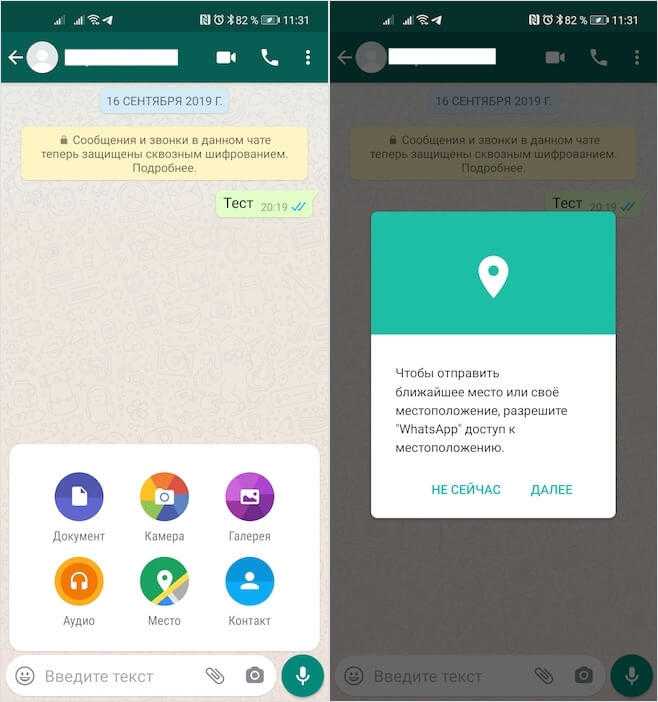
Поделиться геолокацией без специального разрешения не выйдет
Нажмите на иконку скрепки по правую сторону от строки набора сообщения;
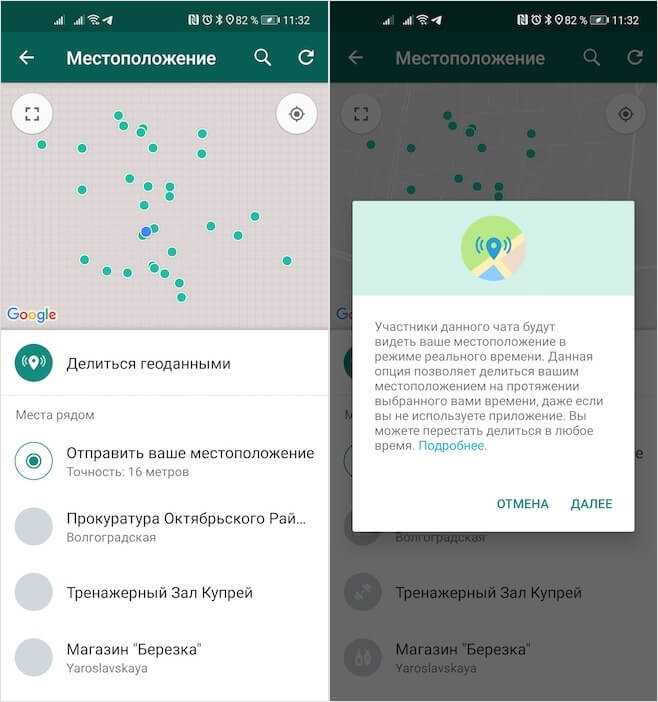
Вы можете поделиться не только точной геолокацией, но и ближайшими местами, рядом с которыми находитесь
В открывшемся окне нажмите «Место» и разрешите WhatsApp доступ к вашему местоположению;
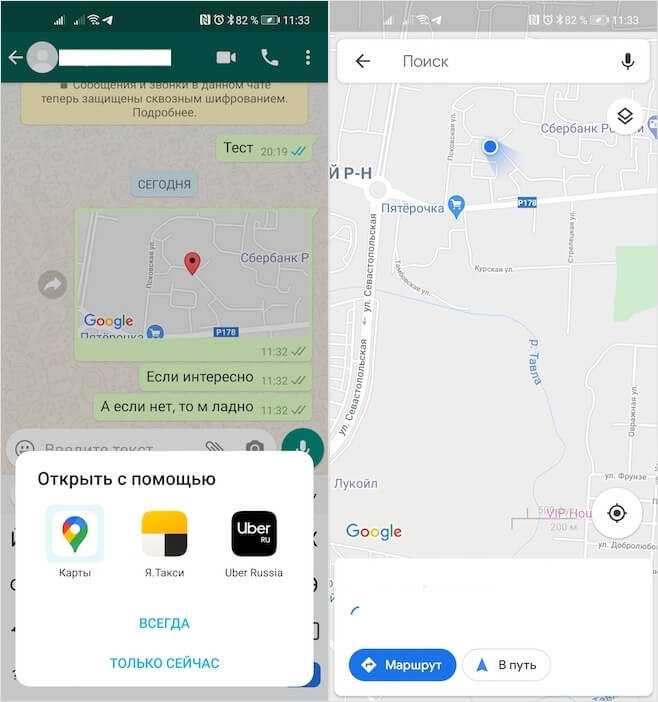
Геолокацию из WhatsApp можно открыть в приложениях карт и такси
Выберите «Отправить ваше местоположение» или какое-нибудь место, где вам будет удобно встретиться.




























